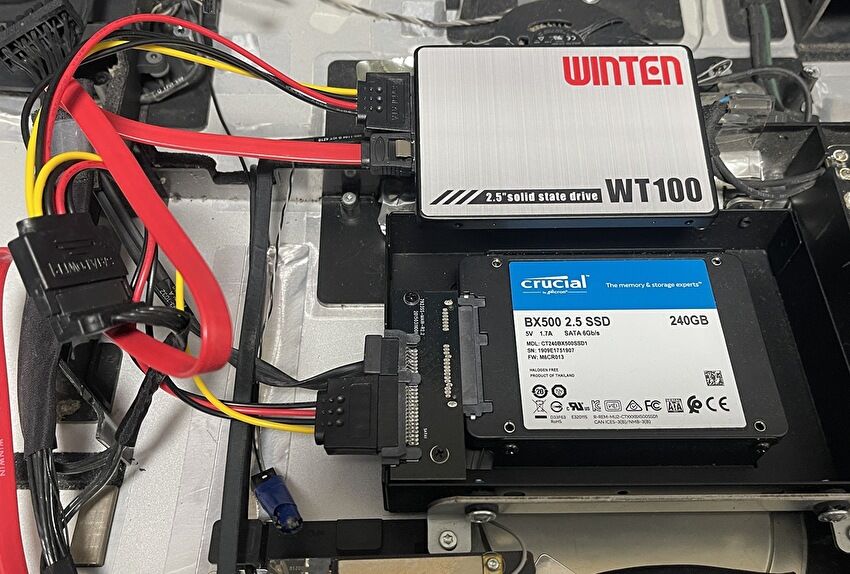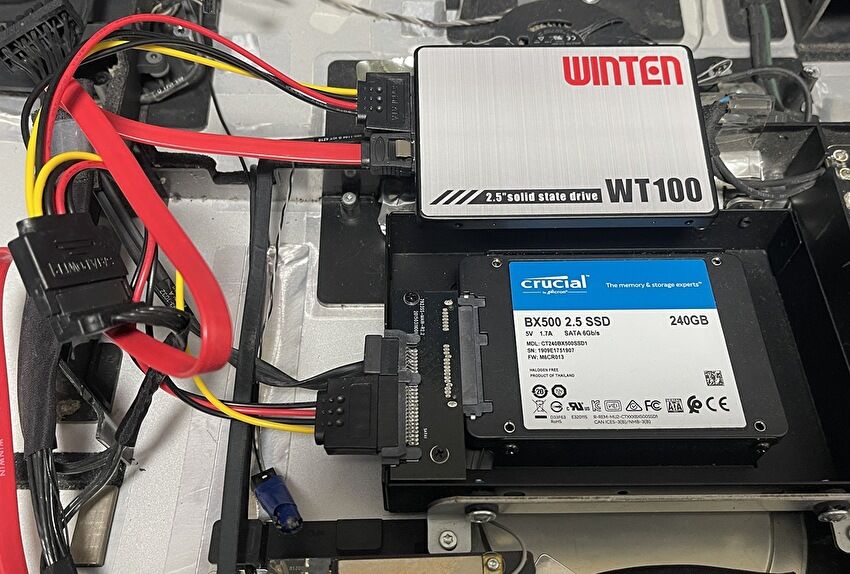
2023年1月現在では約12年落ちの「iMac 27インチ Mid 2010」。ターゲートディスプレイにより、MacやWindowsの外部ディスプレイとして利用できることにより、今なお便利に利用しています。
また、安価でカスタマイズできることも大きな魅力であり、CPUをCore i3-550から Core i7-870への交換と同時に、ロジックボードのSATA 空きポートからのケーブル接続、既存のHDD 電源からの分岐により、2nd SSDを増設しました。
CPUの交換については以下の記事に掲載していますが、今回は 2nd SSDの増設について、そのポイントを記載します。
関連記事
iMac 27 Mid 2010のCPUをCore i3-550から Core i7-870に換装。CPU換装前後のベンチスコアと工程のポイント
購入したケーブル類

iMac 27インチ Mid 2010での 2nd SSDの増設は、以下のMacBook Pro 17インチと概ね同様に、DVD ドライブを外してアダプターを取り付けての対応もできますが、今回はSATAの空きポートを利用して行いました。

ケーブル類については、過去には取付キットも販売されていたようですが、2023年1月現在では探すのがやや困難であり、また、かなり割高です。このため、以下の汎用の電源分岐ケーブル、SATAケーブルを購入しました。合計 1,000円ちょっとと安上がりです。
▼赤のSATA ケーブルは、ストレート 2本、下L型 2本の4本セット。アダプターが太く、また、ケーブルがやや硬いため、ロジックボード裏にあるSATA ポートの樹脂の一部を破損してしまいました(HDD ファンのダクトなどとの干渉による)。
このため、SATA ケーブルはアダプター部分がよりコンパクトな製品が望ましいです。また、写真は下L型ですが、実際にほストレートを使用しています。

▼接続の構成はこちら。中央上の電源部分は既存のHDD 電源と接続し分岐します。

取付にあたり参照したサイト
手順が多く、また、約12年前のiMacへの取となり、需要もそれほどないでしょうから、取付の手順の記載は省略します。詳細は以下のサイトを参照ください。
IFIXIT サイト「iMac Intel 27インチモデル(EMC 2390)への Dual HDD or SSD Drive」
▼各種ネジの脱着にあたっては、T10のドライバーも必要です。ガラスパネルとディスプレイは強力なマグネットでの取り付けとなり、ネジを取り付ける際には このマグネットにネジが吸い付き やや難航します。このため、マグネット付きのドライバーがおすすめです(ただし、Mac側のマグネットが強力すぎるため、あまり効き目がないかも)。
取付工程の写真
手順の記載は省略しましたが、工程の写真の一部を掲載します。
なお、上のIFIXITのリンク先記事のとおり、一般的にはロジックボードを完全に外すことなく行います。私はCPUも同時に交換したため、ロジックボードを外したうえで対応しました。
▼ガラスパネルを外して、ディスプレイを取り外し中。

▼内部の全景。SATAの空きポートは、中央のSSDの上にあるHDD ファンのダクトとロジックボードが被っている所にあります。

▼ロジックボード裏の、電源、SATA ポート 2個を拡大。SATA ケーブルは外していますが、こちらに既存のHDD / SSD、増設する 2nd SSDのケーブルを接続します。

▼SATA ケーブルを接続しました。赤のケーブルが今回増設した側ですが、写真のL型ではHDD ファンに干渉するため、ストレートを使用しています(最終的に取り付け先のポートも逆にした記憶)。

▼既存のSSDも含めた配線はこちら。上のSSDが増設したもの。
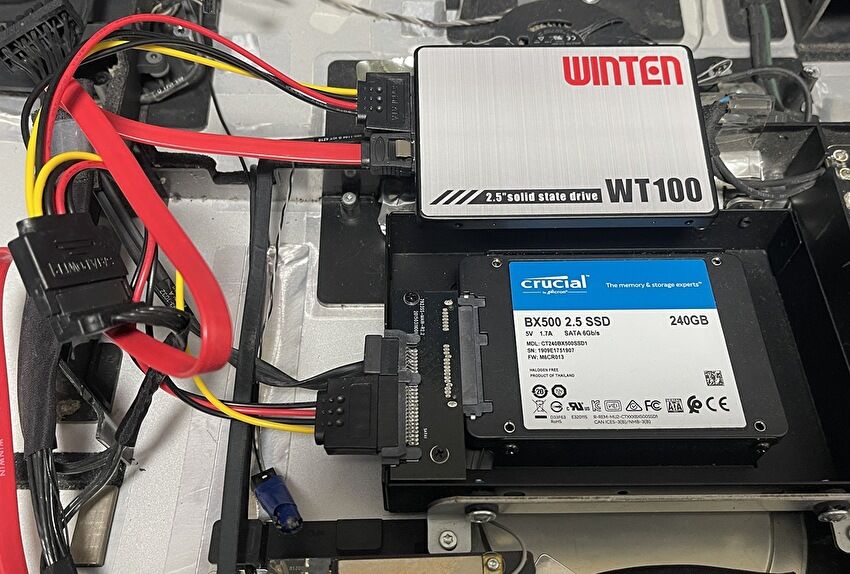
▼他のサイトを参照すると、DVD ドライブの裏に設置する事例が多いようですが、私はHDDから換装したSSDの上に弱めの両面テープで取り付けています。今回は120GBの小容量のSSDを増設しましたが、今後の交換などのメンテナンスを考慮しての設置です。

増設したSSDのベンチマークスコア
参考までに、増設したSSDのベンチマークスコアを掲載します。iMac 27インチ Mid 2010は、SATA ⅢではなくⅡのため、通常の半分ほどのベンチスコアですが、体感レスポンスとしては変わりません。
▼下が増設したSSDですが、一発で正しく認識しました。
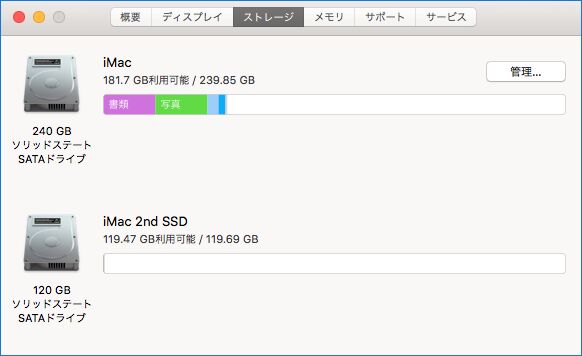
▼上がメインのSSDのスコア、下が今回増設したSSDのスコア。Write側の下2つのスコアが低いですが、現在のところ大きな影響はありません。
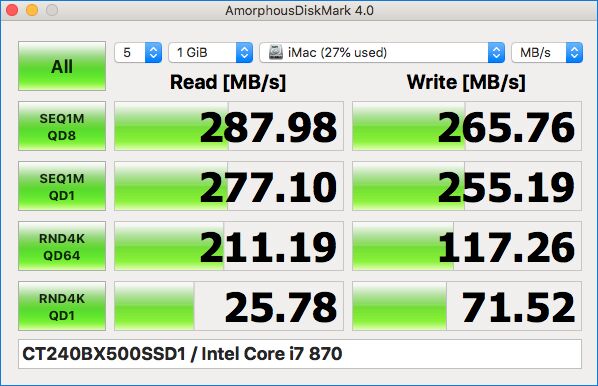
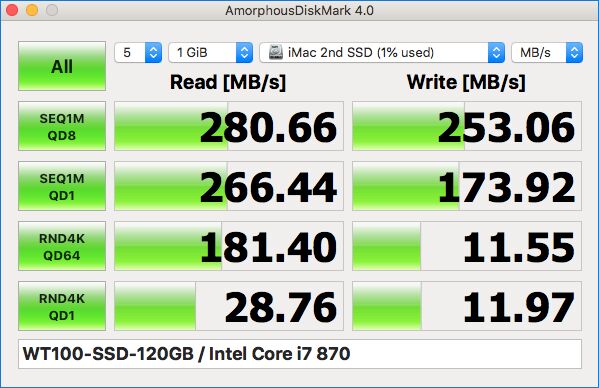
まとめ
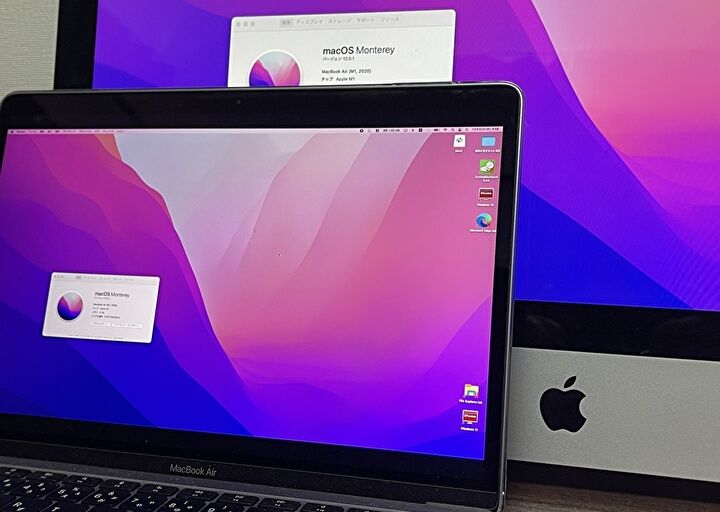
約12年落ちの「iMac 27インチ Mid 2010」ですが、上の写真のように ターゲットディスプレイの機能を活用し、M1 MacやWindows PCの外部ディスプレイとして利用でき、便利に活用しています。また、今回のSSD増設や、CPUの交換、メモリ 32GB化など、実用面とカスタマイズ面で まだまだ遊べる端末です。